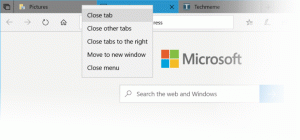تغيير نظام التشغيل الافتراضي في قائمة التمهيد في Windows 10
مع Windows 8 ، أجرت Microsoft تغييرات على تجربة التمهيد. ال محمل الإقلاع البسيط المستند إلى النص تم تعطيله الآن افتراضيًا وفي مكانه ، توجد واجهة مستخدم رسومية سهلة اللمس تحتوي على رموز ونصوص. يحتوي Windows 10 على هذا أيضًا.
في تكوين التمهيد المزدوج ، يعرض محمل التمهيد الحديث قائمة بجميع أنظمة التشغيل المثبتة. بعد المهلة المحددة، إذا لم يلمس المستخدم لوحة المفاتيح ، فسيتم بدء تشغيل نظام التشغيل الافتراضي. قد ترغب في تغيير إدخال التمهيد المستخدم افتراضيًا. دعونا نرى كيف يجب أن يتم ذلك.
تغيير نظام التشغيل الافتراضي في قائمة التمهيد باستخدام خيارات بدء التشغيل
لتغيير نظام التشغيل الافتراضي في قائمة التمهيد في Windows 10، قم بما يلي.
- في قائمة أداة تحميل التشغيل ، انقر فوق الارتباط غيّر الإعدادات الافتراضية أو اختر خيارات أخرى في الجزء السفلي من الشاشة.
- في الصفحة التالية ، انقر فوق اختر نظام تشغيل افتراضي.
- في الصفحة التالية ، حدد نظام التشغيل الذي تريد تعيينه ليكون إدخال التمهيد الافتراضي.
نصيحة: يمكنك ذلك قم بتشغيل Windows 10 في خيارات بدء التشغيل المتقدمة، واختر العنصر استخدم نظام تشغيل آخر. انظر الصور التالية.
يمكن القيام بنفس الشيء مع الأداة المساعدة المضمنة لوحدة التحكم "bcdedit".
تغيير نظام التشغيل الافتراضي في قائمة التمهيد باستخدام Bcdedit
افتح ملف موجه أوامر مرتفع واكتب الأمر التالي:
bcdedit
سيظهر هذا قائمة إدخالات التمهيد المتاحة ، على النحو التالي.
انسخ قيمة ملف المعرف سطر وتنفيذ الأمر التالي.
bcdedit / الافتراضي {المعرف}
استبدل جزء {المعرف} بالقيمة المطلوبة. على سبيل المثال،
bcdedit / افتراضي {88240e47-5ebf-11e7-98a8-b123c369fcff}
تغيير نظام التشغيل الافتراضي في قائمة التمهيد باستخدام خصائص النظام
يمكن استخدام برنامج خصائص النظام الكلاسيكي لتغيير نظام التشغيل الافتراضي في قائمة التمهيد.
اضغط على مفاتيح Win + R معًا على لوحة المفاتيح. سيظهر مربع الحوار "تشغيل" على الشاشة. اكتب ما يلي في مربع النص واضغط على Enter:
SystemProperties المتقدمة
سيتم فتح خصائص النظام المتقدمة. اضغط على إعدادات زر في بدء التشغيل والانتعاش قسم على متقدم التبويب.
تغيير نظام التشغيل الافتراضي في قائمة التمهيد باستخدام MSCONFIG
أخيرًا ، يمكنك استخدام أداة msconfig المضمنة لتغيير مهلة التمهيد. اضغط على Win + R واكتب msconfig في مربع التشغيل.
في علامة تبويب التمهيد ، حدد الإدخال المطلوب في القائمة وانقر فوق الزر تعيين كافتراضي.
انقر فوق الزرين "تطبيق" و "موافق" وتكون قد انتهيت.